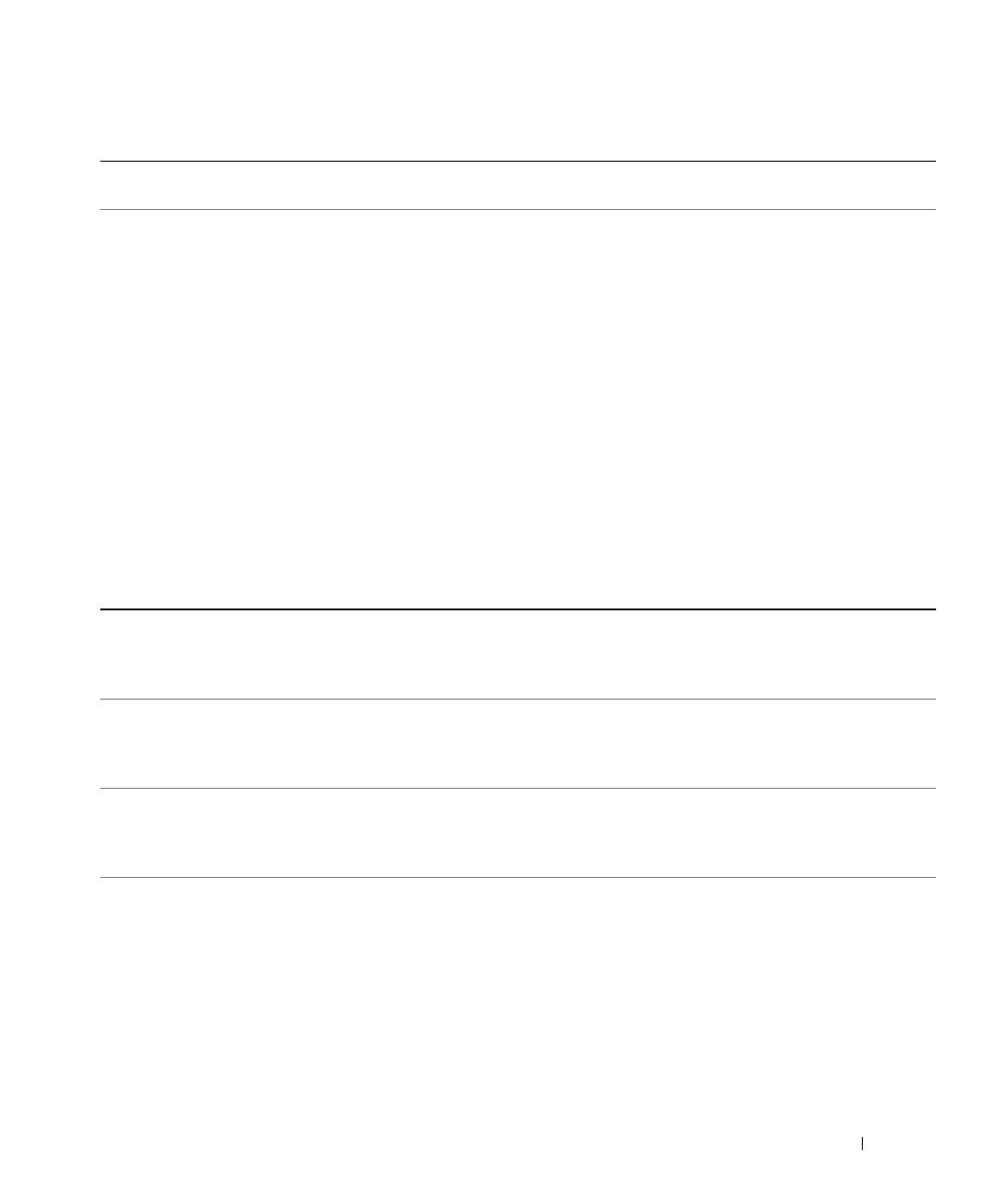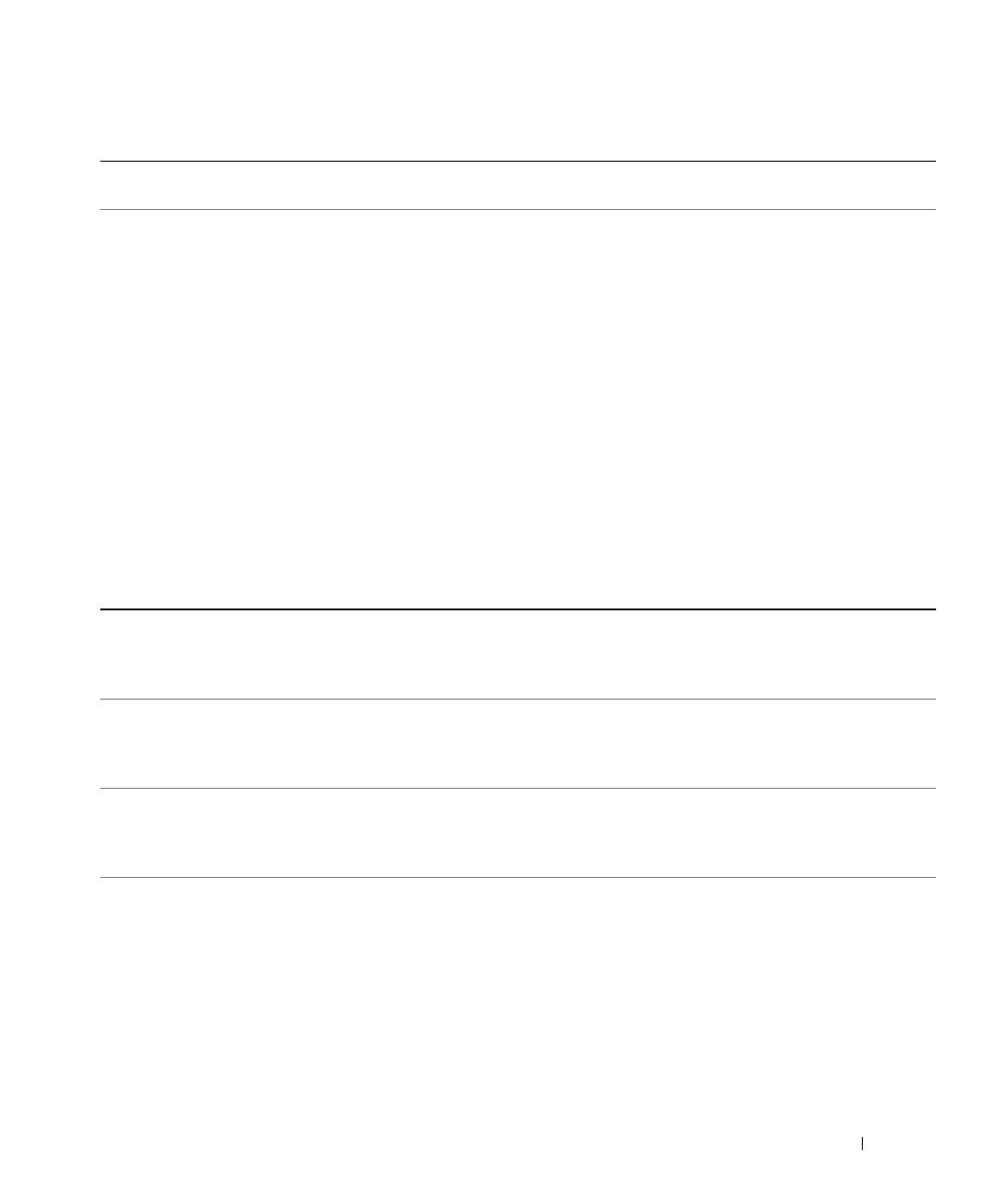
Aktuelle Informationen 37
E07FA PROC n THERMTRIP Angegebener Mikroprozessor
befindet sich außerhalb des zulässigen
Temperaturbereichs und wurde
angehalten.
Siehe „Beheben von Störungen bei
der Systemkühlung“ in der Anleitung
zur Installation und Fehlersuche. Wenn
das Problem weiterhin besteht, überprüfen
Sie, ob die Mikroprozessor-Kühlkörper
ordnungsgemäß installiert sind. Siehe
dazu „Einsetzen eines Prozessors“ in der
Anleitung zur Installation und Fehlersuche.
ANMERKUNG: Auf der LCD-Anzeige
wird diese Meldung so lange angezeigt, bis
das Netzkabel des Systems abgezogen und
wieder mit der Spannungsquelle verbunden
wird, oder bis das SEL gelöscht wird,
entweder mit dem Server Assistant
oder dem BMC-Managementprogramm.
Informationen zu diesen Dienstprogrammen
finden Sie im Dell OpenManage
Baseboard Management Controller –
Benutzerhandbuch.
E0876 PS n MISSING
PS n STATUS
Das angegebene Netzteil gibt keine
Leistung ab; angegebenes Netzteil
ist nicht ordnungsgemäß installiert
oder defekt.
Siehe „Behebung von Störungen
bei redundanten Netzteilen“ in der
Anleitung zur Installation und Fehlersuche.
E0876 PS n PREDICTIVE Die Spannung des Netzteils befindet
sich außerhalb des zulässigen Bereichs;
angegebenes Netzteil nicht ordnungs-
gemäß installiert oder defekt.
Siehe „Behebung von Störungen
bei redundanten Netzteilen“ in der
Anleitung zur Installation und Fehlersuche.
E0876 PS n AC LOST
PS n AC RANGE
Die Spannungsquelle für das
angegebene Netzteil ist nicht
verfügbar oder befindet sich
außerhalb des zulässigen Bereichs.
Überprüfen Sie die Wechselstromquelle
für das angegebene Netzteil.
E0D76 BP DRIVE n
1x2 DRIVE FAIL n
SCSI CONNECTOR
Festplatte oder RAID-Controller
defekt oder nicht ordnungsgemäß
installiert.
Siehe „Beheben von Störungen bei SCSI-
Festplatten“, „Beheben von Störungen
bei einer RAID-Controllerkarte“
und „Beheben von Störungen beim
integrierten RAID-Controller“ in der
Anleitung zur Installation und Fehlersuche.
Tabelle 1-2. Meldungen des Status-LCD (Fortsetzung)
Zeile 1
Meldung
Zeile 2
Meldung
Ursachen Korrekturmaßnahmen